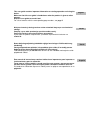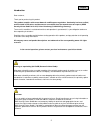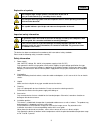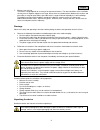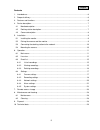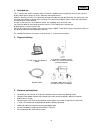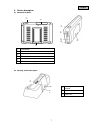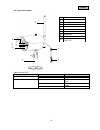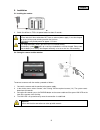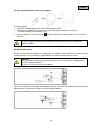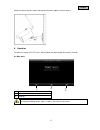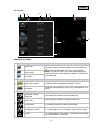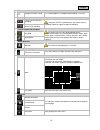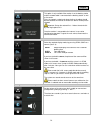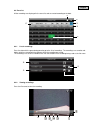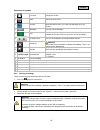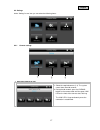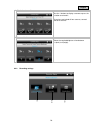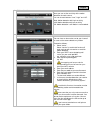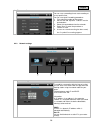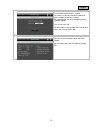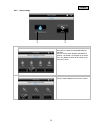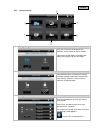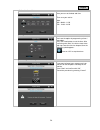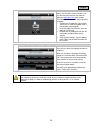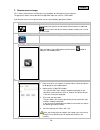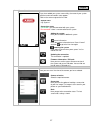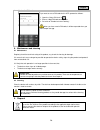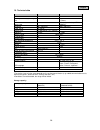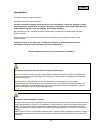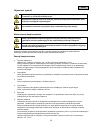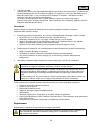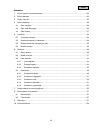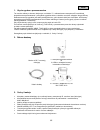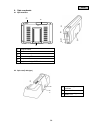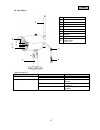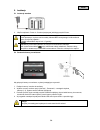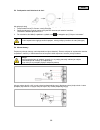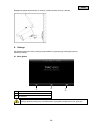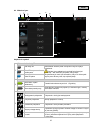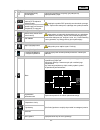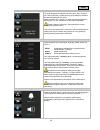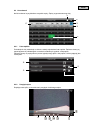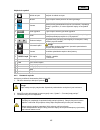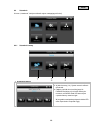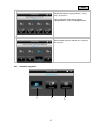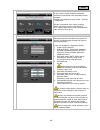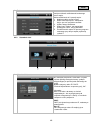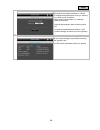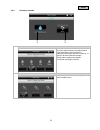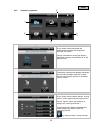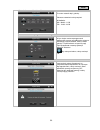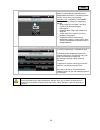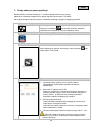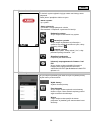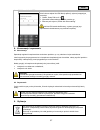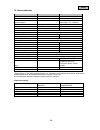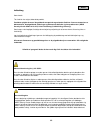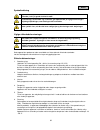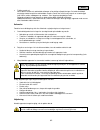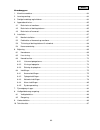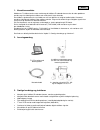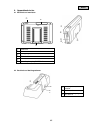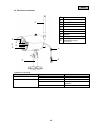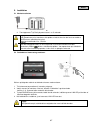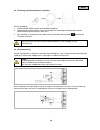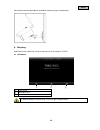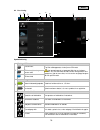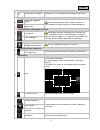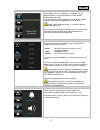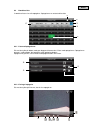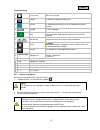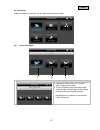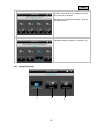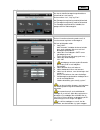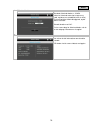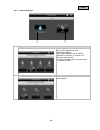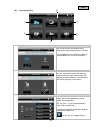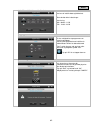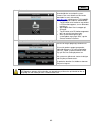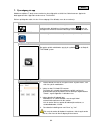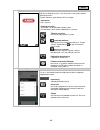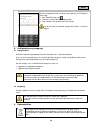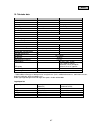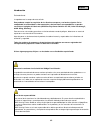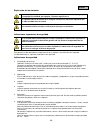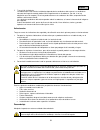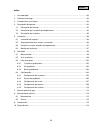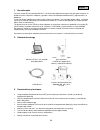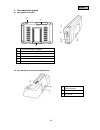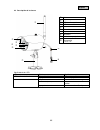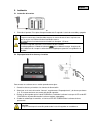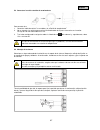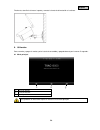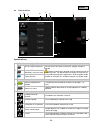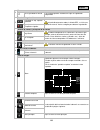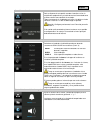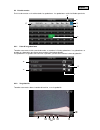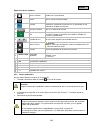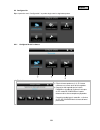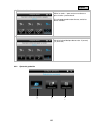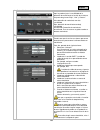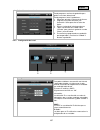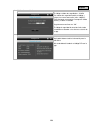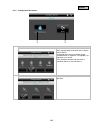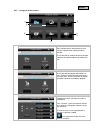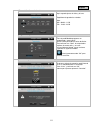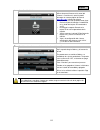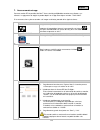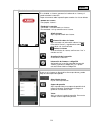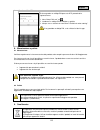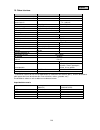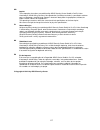- DL manuals
- Abus
- Security System
- TVAC16000B
- User Manual
Abus TVAC16000B User Manual
Summary of TVAC16000B
Page 1
Tvac16000b gb user guide pl instrukcja obsługi dk betjeningsvejledning es manual de instrucciones version 01/2013.
Page 2
This user guide contains important information on starting operation and using the device. Make sure that this user guide is handed over when the product is given to other persons. Keep this user guide to consult later! For a list of contents with the corresponding page numbers, see page 5. Niniejsz...
Page 3: Tvac16000B
Tvac16000b user guide version 01/2013 original user guide in english. Retain for future reference!.
Page 4
2 english introduction dear customer, thank you for purchasing this product. This product complies with current domestic and european regulations. Conformity has been verified, and all related certifications and documents are available from the manufacturer on request (abus security-center gmbh & co...
Page 5
3 english explanation of symbols the triangular high voltage symbol is used to warn of the risk of injury or health hazards (e.G. Caused by electric shock). The triangular warning symbol indicates important notes in these operating instructions which must be observed. This symbol indicates special t...
Page 6
4 english 7. Wireless transmission the wireless range depends on a variety of environmental factors. The local conditions at the installation site may have a negative impact on the range. When there are no obstructions between the receiver and transmitter, a range of up to 150m is possible, but this...
Page 7
5 english contents 1. Intended use .............................................................................................................................. 6 2. Scope of delivery ......................................................................................................................
Page 8
6 english 1. Intended use this 7" touchscreen wireless monitor and the ir wireless outdoor camera enable you to easily transmit and display video signals wirelessly across moderate and large distances. Wireless signal transmission is an advantage everywhere cables are not able to be laid: the camera...
Page 9
7 english 4. Device description 4.1 monitordescription 4.2 docking station description power button antenna fold-up stand sd card slot reset button 5vdc/1a power supply docking interface monitor lan interface power supply 5vdc/1a.
Page 10
8 english 4.3 camera description meaning of the leds: led status meaning power led on (red) camera on off camera off link led flashing the camera is in the “pairing mode”. On (green) camera is connected to the monitor off camera is in standby antenna fixed lens power led link led ir led photo se...
Page 11
9 english 5. Installation 5.1 installing the monitor 1. Connect the power supply unit to the monitor. 2. Switch the device on. Press the power button for about 5 seconds. Important: please note that if the monitor does not have an external power supply, it must be charged for at least 8 hours prior ...
Page 12
10 english 5.3 connecting the docking station to the network to connect the docking station to the internet, proceed as follows: 1. Connect the network cable to your router and the docking station. 2. Connect to the network only after you have made all the required settings on the monitor. The netwo...
Page 13
11 english screw the camera onto the mount and connect the power supply unit to the camera. 6. Operation to switch the monitor on / off, press and hold down the power button for at least 5 seconds. 6.1 main menu live view event list settings an ongoing recording always stops as soon as you enter the...
Page 14
12 english 6.2 live view explanation of symbols sd card display no sd card tip: always switch off the device before removing the sd card. Note that the device does not have a cyclic recording function. Once the sd card is full, no more recordings can be saved. If you want to record longer time perio...
Page 15
13 english timer schedule has been saved this symbol appears if a programmed recording is running. Recording status flashes red: the device is recording if you press the rec symbol directly, you start a manual recording. Select this again to stop the recording. Constantly red: device is not recordin...
Page 16
14 english network connection this option is only available if the monitor is on the docking station and the network cable is connected to the docking station as well as the router. Press the network symbol and select whether the object should be connected to the internet or whether the device shoul...
Page 17
15 english 6.3 event list all the recordings are displayed in the event list and are sorted according to the date. 6.3.1 list of recordings press the date with the green background to go to the list of recordings. The recordings are saved to sub- folders which are named with the date on which the re...
Page 18
16 english explanation of symbols live view change to live view back back to the main menu camera select one of the numbered cameras to view the recordings. Select the camera with “a” to view the recordings of all the cameras. Weekday here you see the weekday day a field with a green background mean...
Page 19
17 english 6.4 settings at the “settings” menu item you can select the following items: 6.4.1 camera settings selecting cameras to pair 1. Select the required camera (1-4). The system counts down from 60 seconds. 2. During the 60 seconds, press the pairing button on the camera cable until the gree...
Page 20
18 english displaying/concealing a camera use the buttons to display a camera or press the button to conceal it. If you have not trained all four cameras, conceal the other cameras. camera brightness select the required brightness from between -2 (dark) to 2 (bright). 6.4.2 recording setting...
Page 21
19 english motion detection here you can set the sensitivity of the motion detection for each camera. You can choose between “low”, “high” and “off”. High: motion detection with high sensitivity low: motion detection with low sensitivity off: motion detection is off. Motion is not recorded. alar...
Page 22
20 english timer recordings you can save a recording time to start recording at a very specific time. You can save up to 5 recording procedures. 1. First select the number of the camera. 2. Set the start and stop time. To do this use the arrow buttons. 3. Select the required date from the calendar. ...
Page 23
21 english securitycode the standard security code is: 123456 for reasons of security, change this code and enter a new password (max. 8 digits). Press the field with the white background and a keyboard appears. Then confirm with “ok”. You will need the security code later if you want to access th...
Page 24
22 english 6.4.4 alarm settings duration here you can select the required duration of the alarm. You can set the alarm duration individually: 2 seconds, 10 seconds, 30 seconds or no sound. Press any button to switch off the alarm in the event of an alarm. Alarm sounds you can choose between three al...
Page 25
23 english 6.4.5 system settings energy saving mode here you can activate or deactivate the automatic screen switch-off after 2 minutes. If the energy saving mode is activated, your battery lasts roughly half an hour longer. Automatic lock if the automatic lock is activated, the monitor no longer re...
Page 26
24 english setting the time // date here you can set the date and time. Then save your entries. Note: am = 00:00 – 11:59 pm = 12:00 – 23:59 saving the time // timer you have the option of programming a timer / countdown. Press the arrow buttons to set the time. After confirming with “start”, the tim...
Page 27
25 english updating the system always use the latest system firmware. You can download the latest version from our website at www.Abus.Com (item number tvac16000b). To download, please proceed as follows: 1. Remove the sd card from your monitor and insert it in a sd card reader which is connected to...
Page 28
26 english 7. Remote access via app this 7" touch screen wireless monitor gives you the option of switching live to your cameras. The app for this device can be found in the app store under the name o f “tvac16000”. If you want to access the live picture when you are out and about, proceed as follow...
Page 29
27 english connection status if you have added you system successfully, the name of your system and the current connection status appear. Click on the screen to go to the live view. System name e.G. System 1 connection status connected = you are connected with your system disconnected = there is no ...
Page 30
28 english saving the pin code if you want to save a pin code for this app, proceed as follows: 1. Open the “setup pin lock” at 2. Enter a 4-digit pin code and repeat it. 3. Put a tick at “enable lock when starting”. When you have saved a pin code, it will be requested when you want to open the app....
Page 31
29 english 10. Technical data camera 7" monitor number of ir leds 25 - rechargeable battery running time - 1.5 hours battery type - li-ion polymer battery, 3.7 v / 1800 ma resolution 640 x 480 pixels 800 x 480 pixels image sensor 1/4" cmos - angle of view 60° (horizontal) / 43° (vertical) - frequenc...
Page 32: Tvac16000B
Tvac16000b instrukcja obsługi version 01/2013 instrukcja obsługi przetłumaczona z języka polski. Przechować do wykorzystania w przyszłości!.
Page 33
31 polski wprowadzenie szanowna klientko, szanowny kliencie! Dziękujemy za zakup naszego produktu. Produkt ten spełnia wymagania obowiązujących norm europejskich i krajowych. Zgodność została udokumentowana, odpowiednie deklaracje i dokumenty są dostępne u producenta (abus security- center gmbh & co...
Page 34
32 polski objaśnienie symboli symbol błyskawicy w trójkącie jest stosowany w celu wskazania na zagrożenie dla zdrowia, np. Porażeniem elektrycznym. Wykrzyknik w trójkącie oznacza w niniejszej instrukcji obsługi ważne wskazówki, które muszą być bezwzględnie przestrzegane. Tym symbolem oznaczane są sp...
Page 35
33 polski 7. Transmission radio la portée de la transmission radio dépend de différents paramètres environnementaux. Les données du lieu de montage peuvent avoir une influence négative sur la portée. Il est ainsi possible d'atteindre une portée de jusqu'à 150 m, si rien n'interfère entre le récepteu...
Page 36
34 polski sommaire 1. Użycie zgodne z przeznaczeniem............................................................................................ 35 2. Zakres dostawy ....................................................................................................................... 35 3. Cechy i ...
Page 37
35 polski 1. Użycie zgodne z przeznaczeniem ten monitor radiowy z ekranem dotykowym o wielkości 7‘‘ i radiowa kamera zewnętrzna ir umożliwiają bezproblemowe prezentowanie i przesyłanie sygnałów wideo na średnie oraz duże odległości drogą radiową. Radiowa transmisja sygnałów jest zaletą szczególnie t...
Page 38
36 polski 4. Opis urządzenia 4.1 opis monitora 4.2 opis stacji dokującej przycisk power antena rozkładany stojak gniazdo karty sd przycisk resetowania napięcie zasilające 5vdc / 1a złącze dokujące monitora złącze lan napięcie zasilające 5vdc / 1a.
Page 39
37 polski 4.3 opis kamery znaczenie diod led: led stan znaczenie led zasilania wł. Włączanie kamery wył. Wyłączanie kamery led stanu łącza miganie kamera znajduje się w trybie „pairing“ wł. (kolor zielony) kamera jest połączona z monitorem wył. Kamera znajduje się w trybie czuwania antena obiekt...
Page 40
38 polski 5. Instalacja 5.1 instalacja monitora 1. Połącz zasilacz z monitorem. 2. Włącz urządzenie. Przez ok. 5 sekund przytrzymaj wciśnięty przycisk power. Uwaga: przed pierwszym użyciem monitor należy ładować bez zewnętrznego źródła zasilania przez co najmniej 8 godzin! Trwałość akumulatora wynos...
Page 41
39 polski 5.3 podłączanie stacji dokującej do sieci aby połączyć stację dokującą z internetem, wykonaj następujące czynności: 1. Połącz kabel sieciowy z ruterem i stacją dokującą. 2. Dokonaj połączenia z siecią dopiero po wykonaniu stosownych ustawień monitora. Ustawienia sieciowe opisano w 6.4.3. 3...
Page 42
40 polski następnie przykręć złącze kamery do uchwytu i połącz zasilacz sieciowy z kamerą. 6. Obsługa aby włączyć/wyłączyć monitor, wciśnij przycisk zasilania i przytrzymaj go wciśniętym przez co najmniej 5 sekund. 6.1 menu główne widok na żywo lista zdarzeń ustawienia bieżąca rejestracja zatrzymuje...
Page 43
41 polski 6.2 widok na żywo objaśnienie symboli wskazanie dot. Karty sd brak karty sd wskazówka! Zawsze przed usunięciem karty sd wyłącz urządzenie. Pamiętaj, że urządzenie nie posiada funkcji pamięci cyklicznej. Jeśli karta sd jest pełna, dalszy zapis zarejestrowanych treści jest niemożliwy. Aby mó...
Page 44
42 polski programator czasowy został zdefiniowany harmonogram. Symbol ten pojawia się w sytuacji, gdy odbywa się zaprogramowany zapis status zapisu dioda migająca w kolorze czerwonym: urządzenie wykonuje zapis dotknięcie symbolu rec powoduje uruchomienie ręcznego zapisu. Zapis można zatrzymać, wybie...
Page 45
43 polski połączenie z siecią ta opcja dostępna jest jedynie wówczas, gdy monitor znajduje się w stacji dokującej, a kabel sieciowy jest podłączony zarówno do stacji dokującej jak i do rutera. Dotknij symbolu sieci i określ, czy obiekt ma zostać podłączony do internetu, czy też urządzenie ma być jed...
Page 46
44 polski 6.3 lista zdarzeń na liście zdarzeń są wyświetlane wszystkie zapisy. Zapisy są posortowane wg daty. 6.3.1 lista zapisów po dotknięciu daty ustawionej na zielono, zostaje wyświetlona lista zapisów. Zapisane obrazy są zapamiętywane w podkatalogach o nazwach nadawanych zgodnie z datą zapisu. ...
Page 47
45 polski objaśnienie symboli widok na żywo przejście do widoku na żywo wstecz z tego miejsca można powrócić do menu głównego. Kamera aby wyświetlić zapisy z określonej kamery, należy tę kamerę wybrać (kamery prezentowane są wraz z numerami). Wybierając kamerę z symbolem „a” można wyświetlić zapisy ...
Page 48
46 polski 6.4 ustawienia w menu „ustawienia” istnieje możliwość wyboru następujących funkcji: 6.4.1 ustawienia kamery ustawienia kamery 3. Wybierz kamerę (1-4). System zacznie odliczać 60 sekund. 4. Podczas tych 60 minut naciskaj przycisk pairing znajdujący się na kablu kamery do momentu, aż zielo...
Page 49
47 polski pokazywanie/ukrywanie kamery aby pokazać kamerę, użyj przycisków , aby ją ukryć – przycisku . Jeśli nie wszystkie cztery kamery zostały zaprogramowane, ukryj te niezaprogramowane. jasność kamery można ustawić jasność w zakresie od -2 (ciemno) do +2 (jasno). 6.4.2 ustawienia nagrywark...
Page 50
48 polski wykrywanie ruchu w tym miejscu istnieje możliwość ustawienia wrażliwości wykrywania ruchu dla każdej z kamer z osobna. Dostępne są następujące opcje „niska”, „wysoka” i „wyłączona”. Wysoka: wykrywanie ruchu z dużą czułością niska: wykrywanie ruchu z małą czułością wył.: opcja rozpoznawan...
Page 51
49 polski zapis za pomocą programu czasowego istnieje możliwość zdefiniowania konkretnego czasu zapisu. Można zdefiniować aż 5 operacji zapisu. 1. Najpierw wybierz numer kamery 2. Ustaw czas rozpoczęcia i zatrzymania. Użyj w tym celu przycisków strzałek. 3. Wybierz datę z kalendarza. 4. Dotknij opcj...
Page 52
50 polski kod bezpieczeństwa standardowy kod bezpieczeństwa to: 123456 ze względów bezpieczeństwa zmień go i zdefiniuj nowe hasło (maks. 8 znaków). Dotknij pole w kolorze białym. Po dotknięciu pojawi się klawiatura. Potwierdź wprowadzone hasło za pomocą opcji „ok”. Kod bezpieczeństwa będzie potrze...
Page 53
51 polski 6.4.4 ustawienia alarmów czas trwania tu można wybrać żądany czas alarmowania. Czas alarmowania można ustawić w zależności od własnych potrzeb: 2 sekundy, 10 sekund, 30 sekund lub brak dźwięku. Dźwięk alarmu wyłącza się poprzez naciśnięcie dowolnego przycisku. Melodia w tym miejscu można w...
Page 54
52 polski 6.4.5 ustawienia systemowe tryb oszczędzania energii w tym miejscu można aktywować lub dezaktywować automatyczne wyłączanie ekranu po 2 minutach. Jeśli tryb oszczędności energii jest aktywny, akumulator utrzymuje swoją trwałość o ok. Pół godziny dłużej. Automatyczna blokada po aktywacji au...
Page 55
53 polski ustawianie czasu // daty i godziny tu można ustawić datę i godzinę. Dokonane ustawienia należy zapisać. Wskazówka: am = 00:00 – 11:59 pm = 12:00 – 23:59 definiowanie czasu // programatora czasowego w tym miejscu można zaprogramować programator czasowy oraz odliczanie wsteczne. Naciskając p...
Page 56
54 polski aktualizacja systemu należy używać najbardziej aktualnej wersji oprogramowania firmware. Taką wersję można pobrać z naszej strony internetowej www.Abus.Com (nr produktu tvac16000b). Aby tego dokonać, postępuj w następujący sposób: 1. Wyjmi j kartę sd z monitora i włóż ją do czytnika kart s...
Page 57
55 polski 7. Dostęp zdalny za pomocą aplikacji monitor radiowy z ekranem dotykowym 7" umożliwia wysterowanie kamery na żywo. Aplikacja do urządzenia dostępna jest w sklepie app store pod nazwą „tvac16000”. Aby uzyskać dostęp do obrazu na żywo z urządzenia mobilnego, postępuj w następujący sposób: po...
Page 58
56 polski status połączenia po dodaniu systemu pojawia się jego nazwa oraz bieżący status połączenia. Dotknij ekran i przejdź do widoku na żywo. Nazwa systemu np. System 1 status połączenia connected = istnieje połączenie z siecią disconnected = połączenie z systemem nie istnieje dodawanie systemu w...
Page 59
57 polski definiowanie kodu pin jeżeli chcesz zapisać kod pin dla tej aplikacji, wykonaj następującą procedurę: 1. Otwórz „setup pin lock” w 2. Wprowadź czteroznakowy kod pin, powtórz go. 3. Zaznacz pole wyboru „enable lock when starting” jeśli kod pin został zdefiniowany, system wymaga jego wprowad...
Page 60
58 polski 10. Dane techniczne kamera monitor lcd 7‘‘ liczba diod ir led 25 diod ir led - trwałość akumulatora - maks. 1,5 godziny typ akumulatora - akumulator litowo-jonowy polimerowy 3,7 v / 1800 ma rozdzielczość 640 x 480 pikseli (vga) 800 x 480 pikseli czujnik obrazowy 1/4"cmos - kąt widzenia 60°...
Page 61: Tvac16000B
59 tvac16000b betjeningsvejledning version 01/2013 original betjeningsvejledning på dansk. Opbevares til fremtidig anvendelse!.
Page 62
60 dansk indledning kære kunde. Tak, fordi du har valgt at købe dette produkt. Produktet opfylder kravene i de gældende europæiske og nationale direktiver. Overensstemmelsen er dokumenteret, de pågældende erklæringer og dokumenter befinder sig hos producenten (abus security-center gmbh & co. Kg, lin...
Page 63
61 dansk symbolforklaring symbolet med lynet i trekanten anvendes, når der er fare for helbredet, f.Eks. På grund af elektrisk stød. Et udråbstegn, der befinder sig i trekanten, gør opmærksom på vigtige henvisninger i betjeningsvejledningen, som ubetinget skal overholdes. Dette symbol vises, når du ...
Page 64
62 dansk 7. Trådløs overførsel den trådløse overførsels rækkevidde afhænger af forskellige miljøpåvirkninger. De lokale forhold på monteringsstedet kan påvirke rækkevidden negativt. Derfor kan ved frit udsyn opnås en strækning på indtil 150 m mellem modtageren og senderen, men i bygninger betydeligt...
Page 65
63 dansk inhoudsopgave 1. Korrekt anvendelse .................................................................................................................. 64 2. Leveringsomfang ..................................................................................................................... ...
Page 66
64 dansk 1. Korrekt anvendelse med denne 7" trådløse touchscreen-monitor og det trådløse ir-udendørskamera kan du uden problemer overføre og vise videosignaler trådløst over mellestore til store afstande. Den trådløse signaloverførsel er en fordel over alt, hvor det ikke er muligt at trække kabler: ...
Page 67
65 dansk 4. Apparatbeskrivelse 4.1 beskrivelse af monitoren 4.2 beskrivelse af dockingstationen power-tast antenne udklappeligt stativ sd-kort-slot reset-tast spændingsforsyning 5 v dc/1 a docking-interface- monitor lan-interface spændingsforsyning 5 v dc/1 a.
Page 68
66 dansk 4.3 beskrivelse af kameraet lysdiodernes betydning: led status betydning power led til (rød) kamera tændt fra kamera slukket link led blinker kameraet er i “pairing-mode” til (grøn) kameraet har forbindelse til monitoren fra kameraet er på standby antenne fast objektiv power led link le...
Page 69
67 dansk 5. Installation 5.1 monitorinstallation 1. Forbind strømforsyningen med monitoren 2. Tænd apparatet. Tryk hertil på power-tasten i ca. 5 sekunder. Vigtigt: vær opmærksom på, at monitoren skal oplades mindst 8 timer før den første anvendelse uden ekstern spændingsforsyning! Batteriets funkti...
Page 70
68 dansk 5.3 tilslutning af dockingstationen til netværket gå frem på følgende måde for at forbinde dockingstationen med internettet: 1. Forbind netværkskablet med din router og dockingstationen. 2. Forbind dig først med netværket, når du har foretaget alle nødvendige indstillinger på monitoren. Net...
Page 71
69 dansk skru derefter kameraet på holderen, og forbind strømforsyningen med kameraet. 6. Betjening hold power-tasten trykket ind i mindst 5 sekunder for at slå monitoren til/fra. 6.1 hovedmenu live-visning hændelsesliste indstillinger en løbende optagelse standser altid, så snart du går til hovedme...
Page 72
70 dansk 6.2 live-visning symbolforklaring visning af sd-kort intet sd-kort tip: sluk altid apparatet, når du fjerner sd-kortet. Vær opmærksom på, at apparatet ikke har en ringlager- funktion. Så snart sd-kortet er fuldt, kan der ikke gemmes flere optagelser. Køb et større kort, hvis du ønsker at op...
Page 73
71 dansk timer der blev gemt en tidsplan. Symbolet vises, når en programmeret optagelse finder sted optagelsesstatus blinker rødt: apparatet optager hvis du trykker direkte på rec-symbolet, starter du en manuel optagelse. Vælg det igen for at standse optagelsen. Konstant rød: apparatet optager ikke....
Page 74
72 dansk netværksindstillinger denne option står kun til rådighed, hvis monitoren står på dockingstationen, og netværkskablet er tilsluttet til både dockingstation og router. Tryk på netværkssymbolet, og vælg, om du forbinder objektet med internettet, eller om apparatet kun skal indlæses. Vigtigt: i...
Page 75
73 dansk 6.3 hændelsesliste i hændelseslisten vises alle optagelser. Optagelserne er sorteret ud fra dato. 6.3.1 liste med optagelserne så snart du trykke på datoen med grøn baggrund, kommer du til listen med optagelserne. Optagelserne gemmes i undermapper, der benævnes efter optagelsesdatoen. Optag...
Page 76
74 dansk symbolerklärung live-visning skift til live-visningen tilbage her kommer du tilbage hovedmenuen. Kamera vælg et af de nummererede kameraer for at vise optagelserne fra det. Vælg kameraet med “a” for at vise optagelserne fra alle kameraer. Ugedag her vises ugedagen. Dag et felt med grøn bagg...
Page 77
75 dansk 6.4 indstillinger under menup unktet “indstillinger” kan du vælge mellem følgende punkter: 6.4.1 kameraindstillinger valg af kamera til forbindelse 5. Vælg det ønskede kamera (1-4). Systemet tæller nedad fra 60 sekunder. 6. Tryk på pairing-tasten på kameraets kabel i de 60 sekunder, indti...
Page 78
76 dansk visning/skjulning af kameraet anvend -tasterne for at vise et kamera, eller tryk på -tasten for at skjule det. Hvis du ikke har indstillet fire kameraer, skjuler du de andre kameraer. kamera-lysstyrke vælg den ønskede lysstyrke fra -2 (mørk) til 2 (lys). 6.4.2 optagerindstillinger.
Page 79
77 dansk bevægelsesgenkendelse her kan du indstille bevægelsesgenkendelsens følsomhed for hvert kamera. Du kan mellem “lav”, “høj” og “frau”. Høj: bevægelsesregistrering med høj følsomhed lav: bevægelsesregistrering med lav følsomhed fra: bevægelsesgenkendelses frakoblet, her optages der ikke ved ...
Page 80
78 dansk timeroptagelse du kan gemme en optagelsestid for at optage på en helt bestemt tid. Du kan gemme op til 5 optagelser. 1. Vælg først kameraets nummer 2. Indstil start- og stoptidspunktet. Anvend piletasterne hertil. 3. Vælg den ønskede dato i kalenderen 4. Tryk på “gem” for at gemme processen...
Page 81
79 dansk sikkerhedskode standard-sikkerhedskoden er: 123456 indtast af sikkerhedsmæssige årsager en ny kode, og indtast et nyt kodeord (maks. 8-cifret). Tryk hertil på feltet med hvid baggrund, og der åbnes et tastatur. Bekræft derefter med “ok”. Du har senere brug for sikkerhedskoden, når du ønsk...
Page 82
80 dansk 6.4.4 alarm-indstillinger varighed her kan du vælge den ønskede alarmeringsvarighed. Alarmeringsvarigheden kan du indstille individuelt: 2 sekunder, 10 sekunder, 30 sekunder eller ingen lyd. Tryk på en vilkårlig tast for at slå alarmtonen fra i tilfælde af alarm. Melodi her har du mulighed ...
Page 83
81 dansk 6.4.5 systemopsætning energibesparelsesmodus her kan du aktivere eller deaktivere den automatiske skærmfrakobling efter 2 minutter. Hvis energibesparelsesmodusen er aktiveret, holder dit batteri ca. En halv time længere. Automatisk spærring hvis den automatiske spærring er aktiveret, reager...
Page 84
82 dansk indstilling af tid // dato og klokkeslæt her kan du indstille dato og klokkeslæt. Gem derefter dine indtastninger. Henvisning: am = 00:00 – 11:59 pm = 12:00 – 23:59 lagring af tid // timer du har mulighed for at programmere en timer/et countdown. Ved at trykke på piletasterne indstiller du ...
Page 85
83 dansk systemupdate anvend altid den mest aktuelle system- firmware. Den mest aktuelle version kan du downloade fra vores internetside www.Abus.Com (artikelnummer tvac16000b). Gå frem på følgende måde for at downloade: 1. Tag sd-kortet ud af monitoren, og sæt det i et sd-kortlæseapparat, som er fo...
Page 86
84 dansk 7. Fjernadgang via app med denne trådløse 7"-touchscreen-monitor har du mulighed for at skifte live til dine kameraer. App'en for dette apparat findes i app store under navnet “tvac16000”. Gå frem på følgende måde, hvis du vil have adgang til live-billedet, mens du er undervejs: netværksfor...
Page 87
85 dansk forbindelsesstatus når du har tilføjet dit system, vises dit systems navn og den aktuelle forbindelsesstatus. Tryk på skærmen, og du kommer til live-visningen. Systemnavn f.Eks. System 1 forbindelsesstatus connected = du er forbundet med dit system disconnected = der er ikke en forbindelse ...
Page 88
86 dansk lagring af pin-kode gå frem på følgende måde, hvis du ønsker at gemme en pin-kode for denne app: 1. Åbn “setup pin lock” ved 2. Indtast en 4-cifret pin-kode, og gentag den. 3. Sæt et flueben ved “enable lock when starting” hvis du har gemt en pin-kode, spørges der om den, så snart du åbner ...
Page 89
87 dansk 10. Tekniske data kamera 7'' monitor antal ir led'er 25 - batteriets funktionstid - 1,5 timer batteritype - li-ion polymer 3,7 v/1800 ma opløsning 640 x 480 pixel 800 x 480 pixel billedoptager 1/4" cmos - synsvinkel 60° (horisontal) / 43° (vertikal) - frekvens 2,4 ghz - trådløs rækkevidde 1...
Page 90: Tvac16000B
88 tvac16000b manual de instrucciones versione 01/2013 manual de instrucciones original en español. Guardar para futuras consultas..
Page 91
89 español introducción estimado cliente: le agradecemos la compra de este artículo. Este producto cumple los requisitos de las directivas europeas y nacionales vigentes. Se ha comprobado la conformidad. La documentación y declaraciones correspondientes se pueden consultar en la página del fabricant...
Page 92
90 español explicación de los símbolos el símbolo con un rayo dentro de un triángulo se utiliza para advertir de un peligro para la integridad física debido, por ejemplo, a una descarga eléctrica. Un signo de admiración dentro de un triángulo señaliza una indicación importante que es imprescindible ...
Page 93
91 español 7. Transmisión inalámbrica la cobertura de la transmisión inalámbrica depende de las condiciones del entorno. Las condiciones concretas del lugar de montaje pueden influir negativamente en la cobertura. Por ello, si no hay obstáculos entre el receptor y el emisor puede alcanzarse una cobe...
Page 94
92 español indice 1. Uso adecuado ......................................................................................................................... 93 2. Volumen de entrega ................................................................................................................ 93 3. ...
Page 95
93 español 1. Uso adecuado con este monitor rf con pantalla táctil de 7" y la cámara de radiofrecuencia por infrarrojos para exteriores se puede transmitir a distancias medianas y grandes señales de vídeo por radiofrecuencia y representarlas sin problemas. La transmisión por radiofrecuencia de la se...
Page 96
94 español 4. Descripción del aparato 4.1 descripción del monitor 4.2 descripción de la estación de acoplamiento tecla de encendido y apagado antena base plegable ranura para tarjetas sd tecla reset alimentación de tensión 5 vcc/1a puerto de acoplamiento para el monitor puerto lan alimentación de te...
Page 97
95 español 4.3 descripción de la cámara significado de los led: led estado significado led de alimentación encendido (rojo) cámara encendida apagado cámara apagada led de conexión parpadeante la cámara está en “pairing-mode” encendido (verde) la cámara tiene conexión con el monitor apagado la cá...
Page 98
96 español 5. Instalación 5.1 instalación del monitor 1. Conecte la fuente de alimentación al monitor. 2. Encienda el aparato. Pulse para ello aproximadamente 5 segundos la tecla de encendido y apagado. Atención: tenga en cuenta que el monitor debe cargarse al menos durante 8 horas la primera vez qu...
Page 99
97 español 5.3 conectar a la red la estación de acoplamiento para conectar la estación de acoplamiento a internet, proceda de la forma siguiente: 1. Conecte el cable de red con su enrutador y la estación de acoplamiento. 2. No se conecte a la red hasta que no haya realizado todos los ajustes necesar...
Page 100
98 español finalmente, atornille la cámara al soporte y conecte la fuente de alimentación a la cámara. 6. Utilización para encender y apagar el monitor, pulse la tecla de encendido y apagado durante por lo menos 5 segundos. 6.1 menú principal vista en directo lista de eventos configuración una graba...
Page 101
99 español 6.2 vista en directo symbolerklärung indicación de las tarjetas sd no hay ninguna tarjeta sd consejo: antes de extraer la tarjeta sd, apague siempre el aparato. Tenga en cuenta que el aparato no tiene ninguna función de memoria circular. Tan pronto como una tarjeta sd está llena ya no se ...
Page 102
100 español timer se ha guardado el horario este símbolo aparece cuando tiene lugar una grabación programada estado de la grabación parpadeo en rojo: aparato grabando pulsando directamente sobre el símbolo rec, se inicia una grabación manual. Vuelva a elegirlo para detener la grabación. Luz roja con...
Page 103
101 español conexión con la red solo se dispone de esta opción cuando el monitor está en la estación de acoplamiento y el cable de red está conectado tanto a dicha estación como también al enrutador. Toque suavemente el símbolo de red y elija si el objeto se ha de conectar a internet o si solo se de...
Page 104
102 español 6.3 lista de eventos en la lista de eventos se visualizan todas las grabaciones. Las grabaciones están clasificadas por fecha. 6.3.1 lista de las grabaciones tocando suavemente la fecha con fondo verde, se accede a la lista de grabaciones. Las grabaciones se guardan en subcarpetas que ti...
Page 105
103 español explicación de los símbolos vista en directo cambio a la vista en directo volver aquí se vuelve al menú principal. Cámara seleccione una de las cámaras numeradas para poder ver las grabaciones. Seleccione la cámara con “a” para poder ver las grabaciones de todas las cámaras. Día de la se...
Page 106
104 español 6.4 configuración bajo el punto de menú “configuración” se puede elegir entre los siguientes puntos: 6.4.1 configuración de la cámara elegir cámara para emparejar 1. Elija la cámara que desee (1-4). El sistema comienza una cuenta atrás de 60 segundos. 2. Durante los 60 segundos pulse l...
Page 107
105 español mostrar / ocultar cámara utilice las teclas para mostrar una cámara o pulse la tecla para ocultarla. Si no ha programado cuatro cámaras, oculte las demás cámaras. luminosidad de la cámara ajuste la luminosidad que desee entre -2 (oscuro) y 2 (luminoso). 6.4.2 ajustes de grabación.
Page 108
106 español detección de movimiento aquí se puede ajustar la sensibilidad de la detección de movimiento en función de la cámara. Se puede elegir entre “bajo”, “alto” y “desact.”. Alta: detección de movimiento con alta sensibilidad baja: detección de movimiento con baja sensibilidad desactivado: de...
Page 109
107 español grabación con temporizador puede programar una hora de grabación para grabar a una hora determinada. Puede programar hasta 5 grabaciones. 1. Seleccione primero el número de la cámara. 2. Programe la hora de comienzo y de finalización. Utilice para ello las teclas de flecha. 3. Elija en e...
Page 110
108 español código de seguridad el código estándar de seguridad es: 123456 por motivos de seguridad cambie el código y asigne una nueva contraseña (máx. 8 dígitos). Para ello toque suavemente el campo con fondo blanco y se abre un teclado. Seguidamente confirme con “ok”. El código de seguridad lo ...
Page 111
109 español 6.4.4 configuración del alarma duración aquí se puede elegir la duración que se desee para la alarma. La duración de la alarma se puede ajustar individualmente: 2 segundos, 10 segundos, 30 segundos o sin alarma. Pulse cualquier tecla para desconectar el sonido de alarma en caso de alarma...
Page 112
110 español 6.4.5 configuración del sistema modo de ahorro de energía aquí se puede activar o desactivar tras dos minutos la desconexión automática de la pantalla. Si está activado el modo de ahorro de energía, la batería dura aproximadamente media hora más. Bloqueo automático si está activado el bl...
Page 113
111 español tiempo // configurar fecha y hora aquí se puede ajustar la fecha y la hora. Seguidamente guarde las entradas. Nota: am = 00:00 – 11:59 pm = 12:00 – 23:59 programar temporizador tiene la posibilidad de programar un temporizador / cuenta atrás. Ajuste la hora pulsando las teclas de flecha....
Page 114
112 español actualización del sistema utilice siempre el firmware más actual del sistema. La versión más actual la podrá descargar en nuestra página de internet www.Abus.Com (número de artículo tvac16000b). Para ello, proceda como sigue: 1. Retire la tarjeta del monitor e introdúzcala en un lector d...
Page 115
113 español 7. Acceso remoto vía app con este monitor rf de pantalla táctil de 7" tiene usted la posibilidad de conectarse en directo a sus cámaras. La app para este equipo se puede adquirir en la app s tore bajo el nombre “tvac16000”. Si se encuentra fuera y desea acceder a la imagen en directo, pr...
Page 116
114 español estado de la conexión si ha añadido su sistema, aparecerá el nombre de su sistema y el estado actual de la conexión. Toque suavemente sobre la pantalla para acceder a la vista en directo. Nombre del sistema por ejemplo, sistema 1 estado de la conexión connected = está conectado a su sist...
Page 117
115 español guardar código pin si desea guardar un código pin para esta app, proceda de la siguiente forma: 1. Abra “setup pin lock” en 2. Introduzca un código pin de 4 dígitos y repítalo. 3. Marque con un símbolo de visto bueno “enable lock when starting”. Si ha guardado un código pin, se le solici...
Page 118
116 español 10. Datos técnicos cámara monitor de 7" número de leds de infrarrojos 25 - duración de la batería - 1,5 horas tipo de batería - de polímero de iones de litio, 3,7 v / 1800 ma resolución 640 x 480 píxeles 800 x 480 píxeles sensor de imagen 1/4" cmos - Ángulo de visión 60° (horizontal) / 4...
Page 119
117 gb imprint these operating instructions are published by abus security-center gmbh & co.Kg, linker kreuthweg 5, 86444 affing, germany. No reproduction (including translation) is permitted in whole or part e.G. Photocopy, microfilming or storage in electronic data processing equipment, without th...